Интернет-соединение стало неотъемлемой частью нашей повседневной жизни. Однако, иногда возникают ситуации, когда основной провайдерный кабель выходит из строя или по каким-то причинам нет возможности подключиться к интернету через роутер. Однако, не стоит отчаиваться, ведь есть способ использовать смартфон в качестве USB-модема для роутера.
Использование телефона в качестве модема позволяет подключиться к интернету через сотовую сеть. Это может быть полезно в случае, когда в зоне вашего проживания нет стабильного интернет-провайдера, вы находитесь в командировке или просто хотите сэкономить на плате за второе интернет-подключение.
Для подключения телефона к роутеру вам понадобится USB-кабель, который обычно используется для зарядки телефона, и совместимый с вашим телефоном роутер. Как правило, все современные роутеры имеют порт USB, предназначенный именно для этой цели. Замечательно, что большинство моделей роутеров автоматически распознает телефон и предлагает настройки для подключения.
Как подключить телефон в качестве USB-модема для роутера
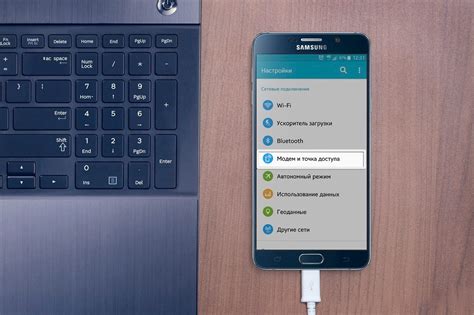
Если у вас нет доступа к интернету через проводной или беспроводной роутер, но у вас есть телефон с поддержкой USB-модема, то вы можете использовать телефон в качестве модема для подключения к интернету.
Для подключения телефона в качестве USB-модема для роутера выполните следующие шаги:
Шаг 1:
Убедитесь, что ваш телефон поддерживает режим USB-модема. Эта функция может быть названа "USB Tethering", "USB-модем" или что-то подобное. Обычно эту опцию можно найти в настройках соединения или сети на вашем телефоне.
Шаг 2:
Возьмите USB-кабель, который поставляется вместе с вашим телефоном, и подключите его к USB-порту на роутере.
Шаг 3:
На вашем телефоне включите режим USB-модема. Для этого зайдите в настройки соединения или сети, найдите опцию "USB Tethering" или аналогичную и включите ее.
Шаг 4:
Подождите несколько секунд, пока роутер автоматически определит ваш телефон как USB-модем и установит соединение.
Теперь ваш роутер будет использовать телефон в качестве модема для доступа к интернету. Обратите внимание, что скорость соединения будет зависеть от качества сигнала сотовой сети и вашего оператора связи.
Примечание: Если у вас возникнут проблемы с подключением или настройками, рекомендуется обратиться в службу поддержки вашего оператора связи для получения дополнительной информации и помощи.
Подготовка устройств и кабелей

Перед тем, как подключить телефон к роутеру в качестве USB-модема, необходимо выполнить ряд подготовительных действий:
- Убедитесь, что у вас есть подходящий USB-кабель, который может подключить телефон к роутеру. Совместимость кабеля с обоими устройствами является важным фактором для успешной настройки.
- Убедитесь, что ваш телефон поддерживает функцию USB-модема. Обычно эта функция доступна в настройках телефона, в разделе "Точка доступа и модем". Обратитесь к руководству пользователя вашего телефона, чтобы узнать, как активировать эту функцию.
- Установите необходимые драйверы на компьютер. Если у вас установлена последняя версия операционной системы, то драйверы для вашего телефона должны быть установлены автоматически. В противном случае, вам потребуется загрузить драйверы с официального сайта производителя вашего телефона и установить их на компьютер.
- Убедитесь, что у вас есть доступ к интернету через телефон. Проверьте, что у вас подключен мобильный интернет или Wi-Fi, чтобы использовать телефон в качестве модема.
После выполнения этих подготовительных шагов вы будете готовы к подключению телефона к роутеру и настройке его в качестве USB-модема. Теперь перейдем к следующему шагу.
Проверка совместимости телефона и роутера
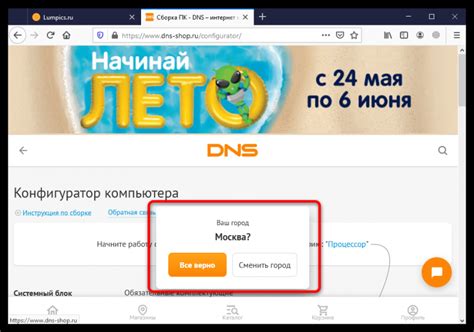
Перед тем как приступить к подключению телефона в качестве USB-модема для роутера, необходимо убедиться в их совместимости. Важно, чтобы телефон поддерживал функцию USB-модема и был совместим с роутером.
Для проверки совместимости телефона и роутера, сначала необходимо узнать, поддерживает ли телефон функцию USB-модема. Обычно эта информация указывается в руководстве пользователя или на официальном веб-сайте производителя телефона.
Далее, нужно узнать, какие роутеры поддерживают работу с USB-модемами и проверить, совместим ли выбранный роутер с телефоном. Такую информацию можно найти в руководстве пользователя роутера или на его официальном веб-сайте.
Если телефон и роутер совместимы, можно приступать к подключению и настройке. В противном случае, необходимо найти другой способ получения доступа к интернету с помощью роутера или выбрать другой роутер, совместимый с телефоном.
Проверка совместимости телефона и роутера перед подключением позволяет избежать проблем и непредвиденных ситуаций в процессе настройки и использования USB-модема. Благодаря этому, можно быть уверенным в стабильной и надежной работе подключения телефона в качестве USB-модема для роутера.
Подключение телефона к роутеру через USB
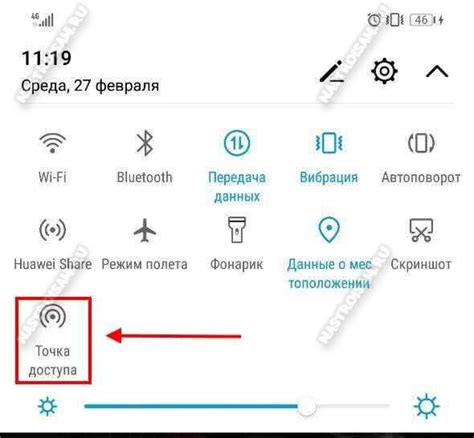
Для подключения телефона к роутеру через USB необходимо выполнить несколько шагов:
- Подключите телефон к роутеру с помощью USB-кабеля. Обычно, разъем для подключения находится на задней панели роутера.
- Убедитесь, что на телефоне включен режим USB-модема. Для этого зайдите в настройки телефона и найдите раздел "Соединения" или "USB-подключение". В этом разделе установите режим "USB-модем" или "USB-tethering". Возможно, потребуется разрешить доступ роутеру к интернету.
- Настройте роутер для подключения к интернету через USB-модем. Для этого зайдите в настройки роутера через веб-интерфейс, обычно доступен по адресу 192.168.1.1 или 192.168.0.1. В разделе "Настройки интернета" или "WAN" выберите режим подключения через USB-модем.
- Укажите параметры подключения, указав оператора связи и тип подключения (GSM, CDMA и т.д.). Некоторым роутерам может потребоваться дополнительная информация, такая как APN (точка доступа).
- Сохраните настройки и перезагрузите роутер. После перезагрузки роутер должен подключиться к интернету через USB-модем на вашем телефоне.
Подключение телефона к роутеру через USB позволяет расширить зону покрытия Wi-Fi сети, а также использовать интернет на устройствах, которые не имеют Wi-Fi модуля.
Также, нужно отметить, что для работы в режиме USB-модема телефон должен быть заряжен или подключен к источнику питания, чтобы не разрядиться во время использования.
Настройка роутера для использования телефона как USB-модема

Чтобы использовать телефон в качестве USB-модема для роутера, необходимо выполнить несколько шагов. Ниже приведен пошаговый алгоритм настройки:
- Убедитесь, что ваш телефон поддерживает функцию использования в качестве USB-модема. Обычно эта функция называется "USB-отладка" или "USB-модем". Если функция доступна, активируйте ее.
- Подключите телефон к роутеру с помощью USB-кабеля.
- Откройте веб-браузер на вашем компьютере и введите IP-адрес роутера в адресной строке. Если вы не знаете IP-адрес роутера, проверьте документацию или свяжитесь с вашим интернет-провайдером.
- Войдите в настройки роутера, используя имя пользователя и пароль, указанные в документации или предоставленные вашим интернет-провайдером. Если вы не знаете имя пользователя и пароль, свяжитесь с вашим интернет-провайдером для получения необходимой информации.
- Перейдите в раздел настроек сети или подключений и найдите опцию "USB-модем" или "USB-отладка". Активируйте эту опцию и сохраните изменения.
- После сохранения изменений роутер автоматически определит и настроит подключение через телефон в качестве USB-модема. Это может занять некоторое время.
- После успешной настройки вы сможете использовать телефон в качестве USB-модема для подключения к интернету через роутер. Проверьте подключение, открыв веб-браузер на вашем компьютере.
Следуя этим шагам, вы сможете настроить роутер для использования телефона в качестве USB-модема и наслаждаться высокоскоростным интернетом через ваш роутер, даже если дома нет доступа к проводному Интернету. Удачи!
Настройка мобильного оператора для использования телефона в качестве модема

Прежде чем использовать свой телефон в качестве модема для роутера, необходимо настроить своего мобильного оператора. Это позволит вам подключаться к интернету и использовать сеть вашего оператора для передачи данных.
Вот несколько шагов, которые необходимо выполнить для настройки мобильного оператора:
1. Подготовьте подключение
Убедитесь, что у вас есть активная SIM-карта с подключенной услугой передачи данных. Если у вас еще нет активной SIM-карты или у вас нет подключенной услуги передачи данных, свяжитесь со своим мобильным оператором и узнайте, как активировать эту услугу.
2. Получите настройки от оператора
Свяжитесь со своим мобильным оператором и попросите у них настройки для использования телефона в качестве модема. Они должны предоставить вам информацию о точках доступа (APN) и других необходимых настройках.
3. Введите настройки в телефон
После получения настроек от оператора, вам нужно будет ввести их в свой телефон. Обычно настройки можно найти в разделе "Настройки" или "Сеть". Перейдите в соответствующий раздел и найдите опцию "Мобильные сети" или "Точки доступа". Введите полученные настройки и сохраните их.
4. Подключите телефон к роутеру
Подключите свой телефон к роутеру с помощью USB-кабеля или через Wi-Fi. Убедитесь, что роутер правильно настроен для использования телефона в качестве модема и следуйте инструкциям производителя роутера для его настройки.
5. Проверьте подключение
После настройки оператора и подключения телефона к роутеру, проверьте, работает ли подключение к интернету. Откройте веб-браузер на устройстве, подключенном к роутеру, и попробуйте открыть любой сайт. Если вы можете открыть сайт без проблем, значит, ваше подключение работает.
Это основные шаги для настройки мобильного оператора для использования телефона в качестве модема. Если вы столкнетесь с проблемами, свяжитесь со своим мобильным оператором и получите дополнительную помощь и поддержку.




